إذا كنت تتساءل عن الهدية التي ستكون الخيار الأمثل لأصدقائك أو أفراد عائلتك الذين هم من كبار المعجبين بـ Apple Music ، فلن ننكر أن بطاقة هدايا Apple Music هي الخيار الأفضل. في هذا المنشور ، يمكنك الحصول على بعض الإرشادات حول كيفية استردادها.
الجزء 1. قم بتمييز بطاقة هدايا Apple Music ومتجر التطبيقات وبطاقة هدايا iTunes
بطاقة هدية أبل الموسيقى
بطاقة هدايا Apple Music بها كلمة "موسيقى" على واجهتها. تُستخدم بطاقة الهدايا هذه في Apple Music فقط. عند استرداد بطاقة هدايا Apple Music ، يمكنك تطبيق الرصيد مباشرةً للاشتراك في عضوية Apple Music. إذا لم تكن عضوًا في Apple Music ، فسيتم تسجيل عضويتك تلقائيًا عند تطبيق الرصيد. إذا كنت عضوًا بالفعل ، فإن تطبيق بطاقة هدايا Apple Music سيمدد تاريخ انتهاء صلاحية عضوية Apple Music الخاصة بك.

متجر التطبيقات وبطاقة هدايا iTunes
يمكن استخدام رصيد App Store و iTunes Gift Card في iTunes Store و App Store وكذلك iBooks Store لشراء العناصر في المتجر. بعد استرداد الرصيد الموجود على بطاقة الهدايا إلى معرف Apple الخاص بك ، يمكنك استخدام نفس الحساب لإجراء أي عملية شراء حتى نفاد الرصيد.
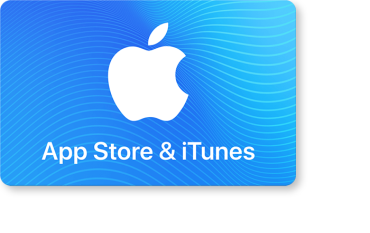
الجزء 2. مكان شراء بطاقة هدايا Apple Music
لديك طريقتان لشراء بطاقة هدايا Apple Music:
#1 الشراء في المتجر الفعلي
سيتم إدراج بطاقة هدايا Apple Music في بعض المتاجر الفعلية. إنه الخيار الأفضل لك للحصول على بطاقة هدايا Apple Music من المتاجر المحلية إذا كان لديك وقت قصير.
#2 الشراء عبر الإنترنت
يمكنك أيضًا شراء بطاقة هدايا Apple Music على موقع شراء بطاقة الهدايا الرسمي من Apple. حاول اتباع هذه الخطوات إذا كانت هذه هي المرة الأولى التي تجري فيها عملية شراء عبر الإنترنت:
الخطوة 1. افتح صفحة شراء بطاقة هدايا Apple Music ، وحدد البطاقة بالمبلغ المعين الذي ترغب في شرائه. ثم اضغط عليها.
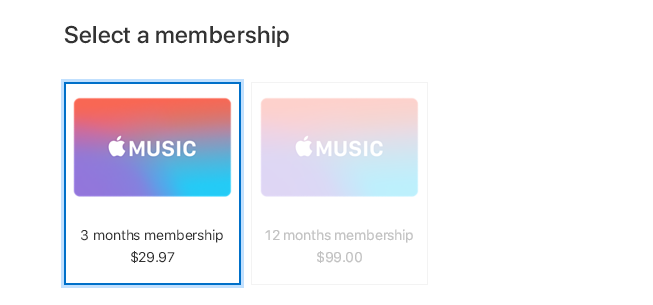
الخطوة 2. تحت اختيارك أعلاه ، اكتب عنوان بريدك الإلكتروني. إنه اختياري بالنسبة لك لترك أي رسالة.
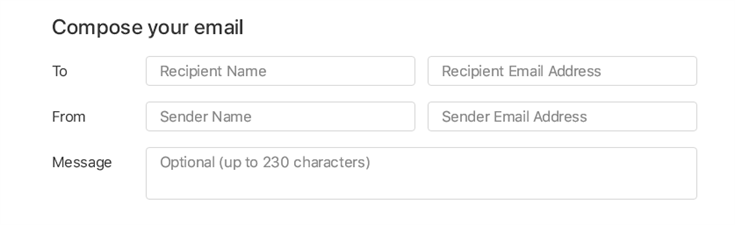
الخطوة 3. انقر فوق "إضافة إلى الحقيبة".
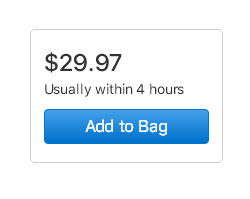
الخطوة 4. ثم اعرض العناصر الموجودة في حقيبتك. إذا كانت المعلومات صحيحة ، انقر فوق "تسجيل الخروج".
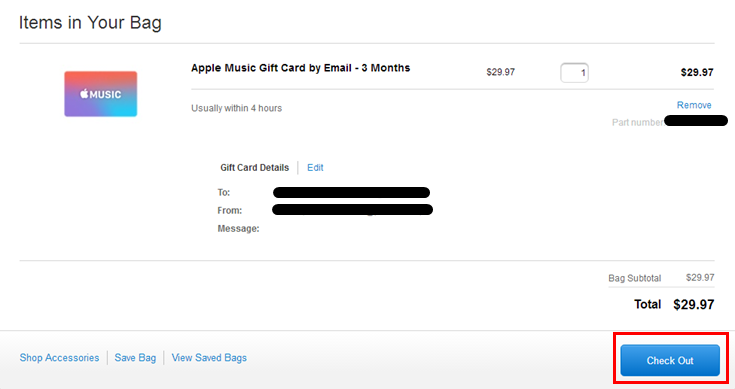
الخطوة 5. قم بتسجيل الدخول باستخدام معرف Apple الخاص بك. إذا لم يكن لديك معرف Apple ، فيمكنك النقر فوق "متابعة كضيف" على الجانب الأيمن وإنشاء معرف Apple الخاص بك بعد إجراء الدفع.
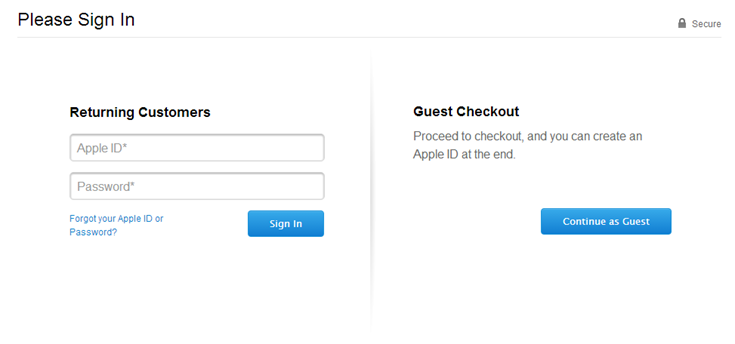
الخطوة 6. ثم يجب عليك القيام بالدفع. املأ الفراغات وقم بالدفع.
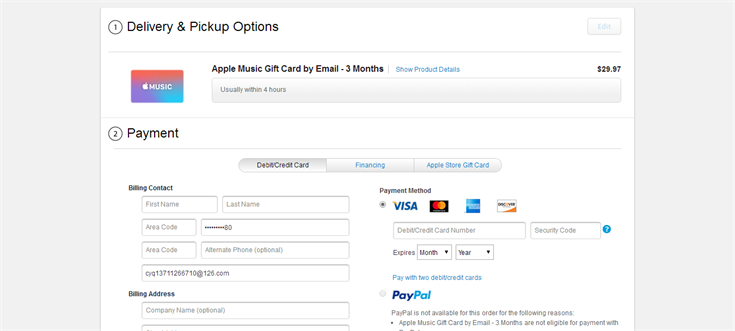
عند الانتهاء من الطلب ، ما عليك سوى الانتظار حتى يتم تسليم بطاقة هدايا Apple Music إليك أو إلى الشخص الذي تريد إرساله. عند استلام بطاقة الهدايا ، يمكنك استردادها.
الجزء 3. كيفية استرداد بطاقة هدايا Apple Music
على iPhone أو iPad أو iPod Touch
الخطوة 1. افتح تطبيق Apple Music على جهاز iPhone أو iPad أو iPod Touch.
الخطوة 2. أنتقل إلى القسم الخاص بك ، وانقر على الصورة الرمزية في الزاوية اليمنى العليا.
الخطوة 3. اضغط على "استرداد".
الخطوة 4. أدخل كلمة المرور الخاصة بمعرف Apple الخاص بك.
الخطوة 5. استرداد بطاقة هدايا Apple Music الخاصة بك. يمكنك الضغط على "استخدام الكاميرا" لالتقاط رمز استرداد قيمة بطاقة هدايا Apple Music الخاصة بك. تذكر أن تتبع التعليمات التي تظهر على الشاشة. يمكنك أيضًا إدخال رمز الاسترداد يدويًا.
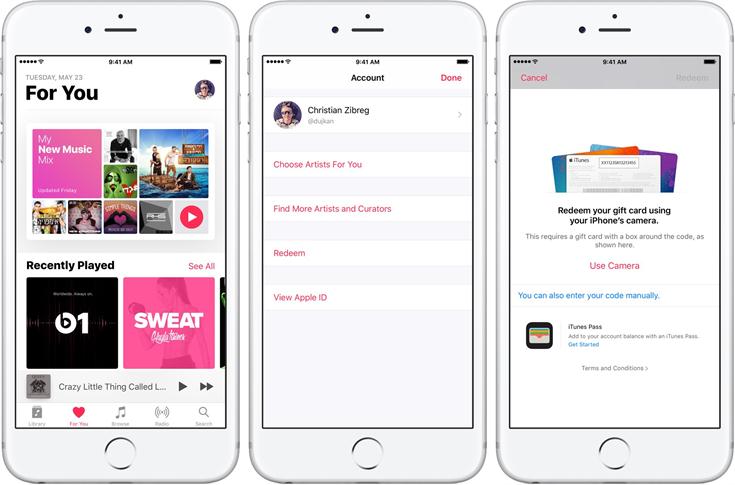
على جهاز Mac أو الكمبيوتر الشخصي
الخطوة 1. افتح iTunes على جهاز Mac أو جهاز الكمبيوتر ، وقم بتسجيل الدخول باستخدام Apple ID الخاص بك.
الخطوة 2. انتقل إلى الحساب> استرداد.
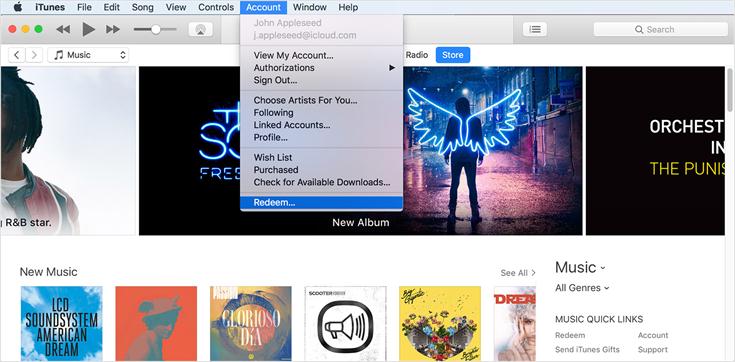
الخطوة 3. أدخل كلمة مرور حسابك مرة أخرى ، ثم انتقل إلى صفحة استرداد القيمة.
الخطوة 4. يمكنك اختيار استخدام الكاميرا لمسح رمز الاسترداد أو الكتابة مباشرة.
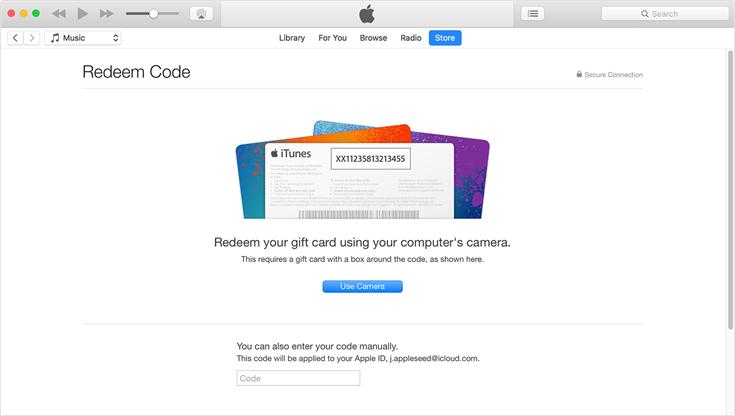
غيرها من الهدايا الموصى بها لمشجعي أبل الموسيقى الخاص بك
باستثناء بطاقة هدايا Apple Music ، لديك خيارات أخرى لإرسال الهدايا إلى عشاق Apple Music. على سبيل المثال ، يمكنك إرسال برنامج جهة خارجية - TuneFab محول الموسيقى أبل كهدية لأصدقائك الذين يحبون استخدام Apple Music. يمكن أن يساعدهم هذا البرنامج في الاستمتاع بـ Apple Music بحرية ، وحتى الاحتفاظ بالأغاني بعد انتهاء صلاحية عضوية Apple Music. اختر الأفضل أو مجموعة لأصدقائك كهدايا!















